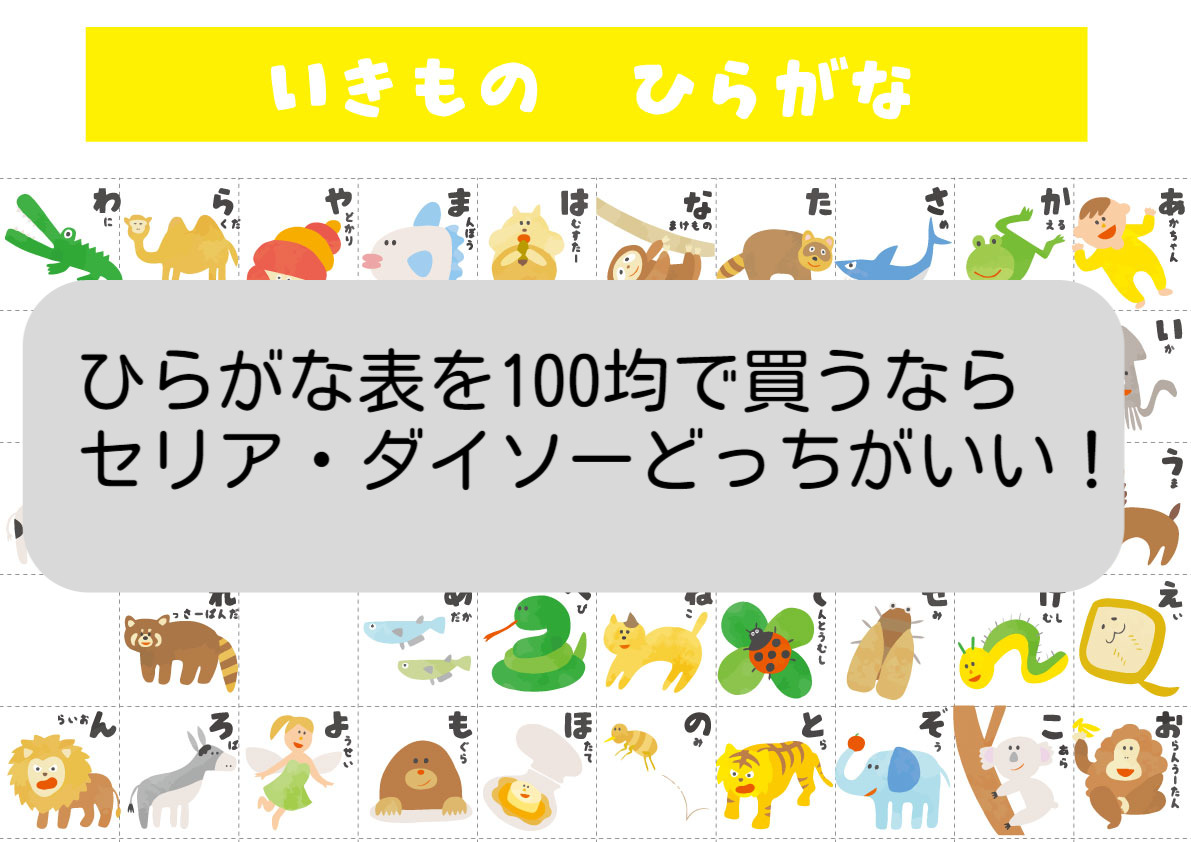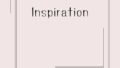自宅にWi-Fi環境がない人は、iPhoneのiOSアップデートをWi-Fiなしで4G回線でできる方法ってないかな?!・・・と悩んでいませんか?
自宅にWi-Fi環境がないと、普段使っているモバイル通信でアップデートしたいと考えますよね。
しかも、お金をかけずにiPhoneのiOSアップデートをWi-Fiなしでできたら…?!
こんな嬉しいことないですよね。
今回は、iPhoneのiOSインストールをWi-Fiなしで下記の方法でできるかどうかについて紹介していきたいと思います。
具体的には、
- 4G回線でiPhoneのiOSアップデートできるか
- 無料Wi-FiスポットでiPhoneのiOSアップデートできるか
- デザリングでiPhoneのiOSアップデートできるか
結論としては、
デメリットを理解した上であれば、Wi-Fiなしでも上記の方法であればiPhoneのiOSインストールすることはできます。
Wi-FiなしでiPhoneのiOSインストールするメリット・デメリットについても紹介していきますので、是非参考にしてみてください。
目次
iPhoneのiosアップデートするには?
iPhoneのiOSアップデートするには、基本的には”Wi-Fi接続されている環境下”が条件となっています。
参考記事:Appleコミュニティ
リンク https://discussionsjapan.apple.com/thread/252822480
参考記事:Apple公式サイト
リンク https://support.apple.com/ja-jp/HT204204
※諸説ありますが、iPhoneのiOSアップデートのデータ量が大きいため、「4G回線が安定性に欠けること」や「大量のデータ容量を消費することで速度制限がかかる」などが理由として挙げられます。
Wi-Fiなしでできる?
何らかの事情で自宅にWi-Fi環境がない人は、iPhoneのiOSアップデートできないのか?!
結論から言いますと、
自宅にWi-Fi環境がない人でも、裏技を使えばiPhoneのiOSアップデートをすることは可能とされています。
裏技としては、
以上が挙げられます。
4G回線でできる?
以前は4G回線でのiPhoneのiOSアップデートは可能とされていました。
しかし、2022年2月現在では下記の方法で
『アップデートが出来た』という情報と『出来なかった』という情報があります。
筆者が試したところアップデート出来ませんでした。
ですので、「出来るかもしれない」という程度で参考にしてください。
※データ損失を防ぐためにもiPhoneのデータを必ずバックアップしてから試してみてください。
「iPhoneを探す」をオフにします
- 設定アプリをタップします
- 「プライバシー」をタップします
- 「位置情報サービス」をタップします
- 「位置情報共有」をタップします
- 「iPhoneを探す」をタップします
- 「iPhoneを探す」をオフにします
- パスワードを入力すればOKです
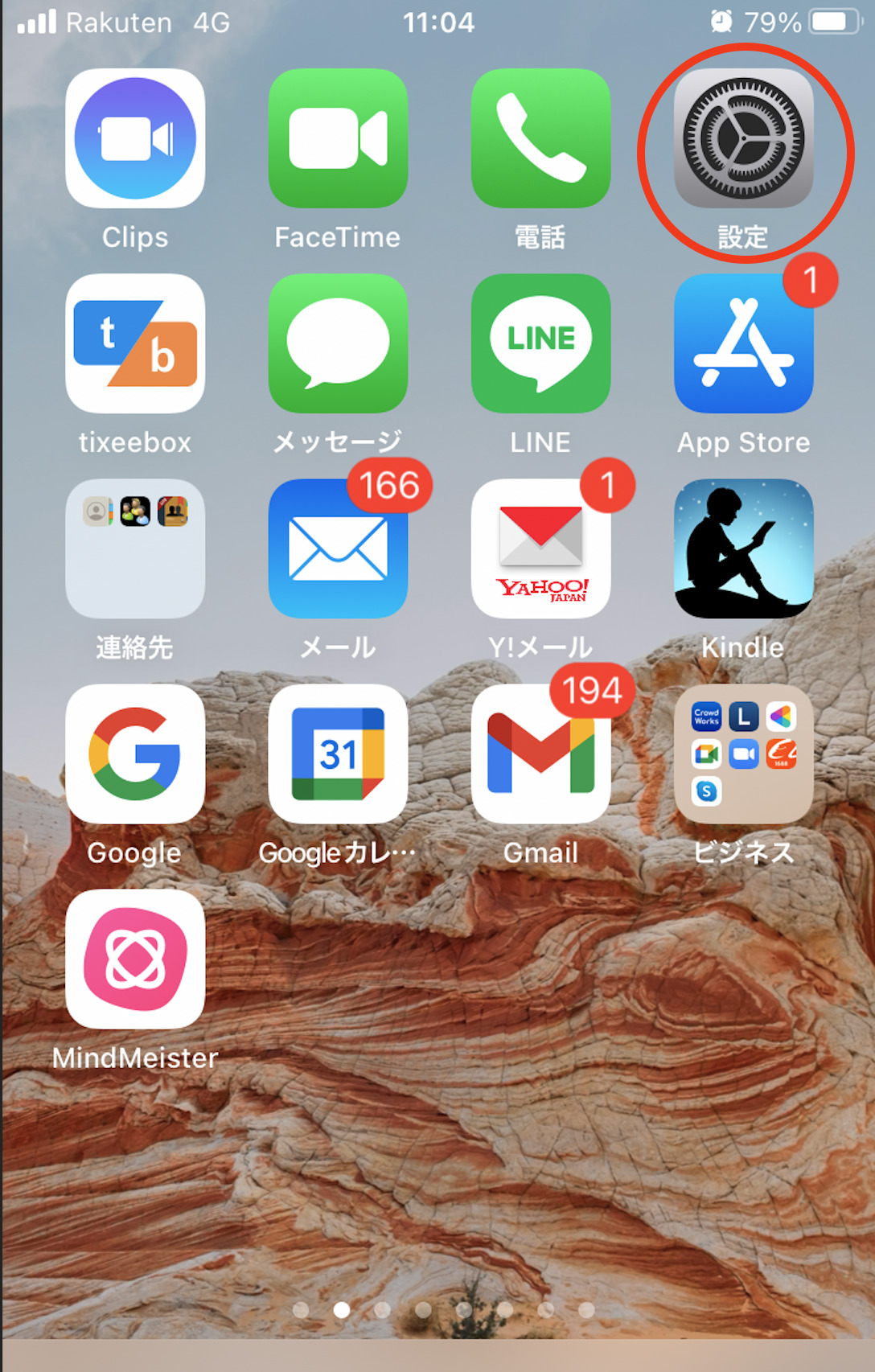
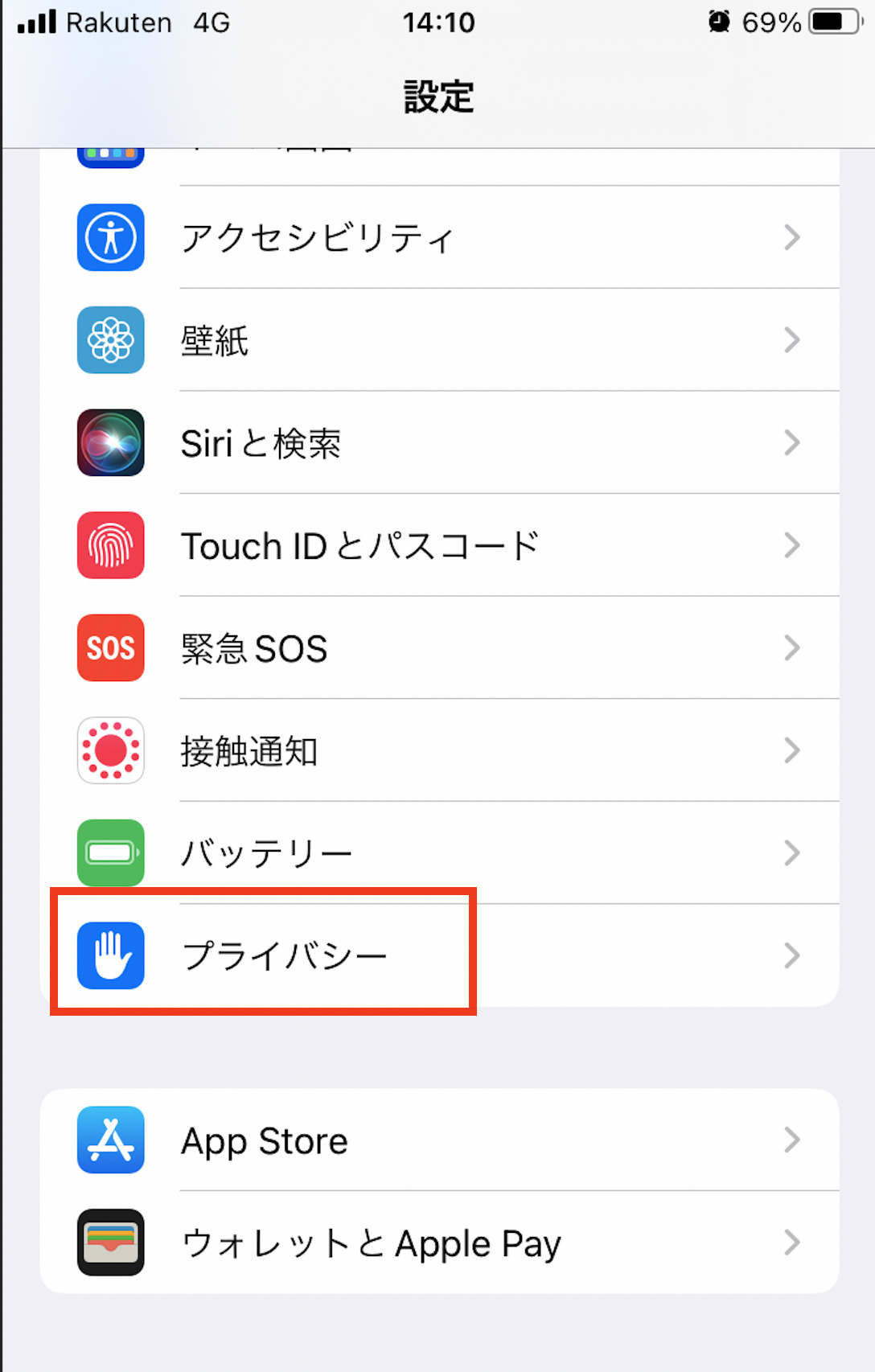
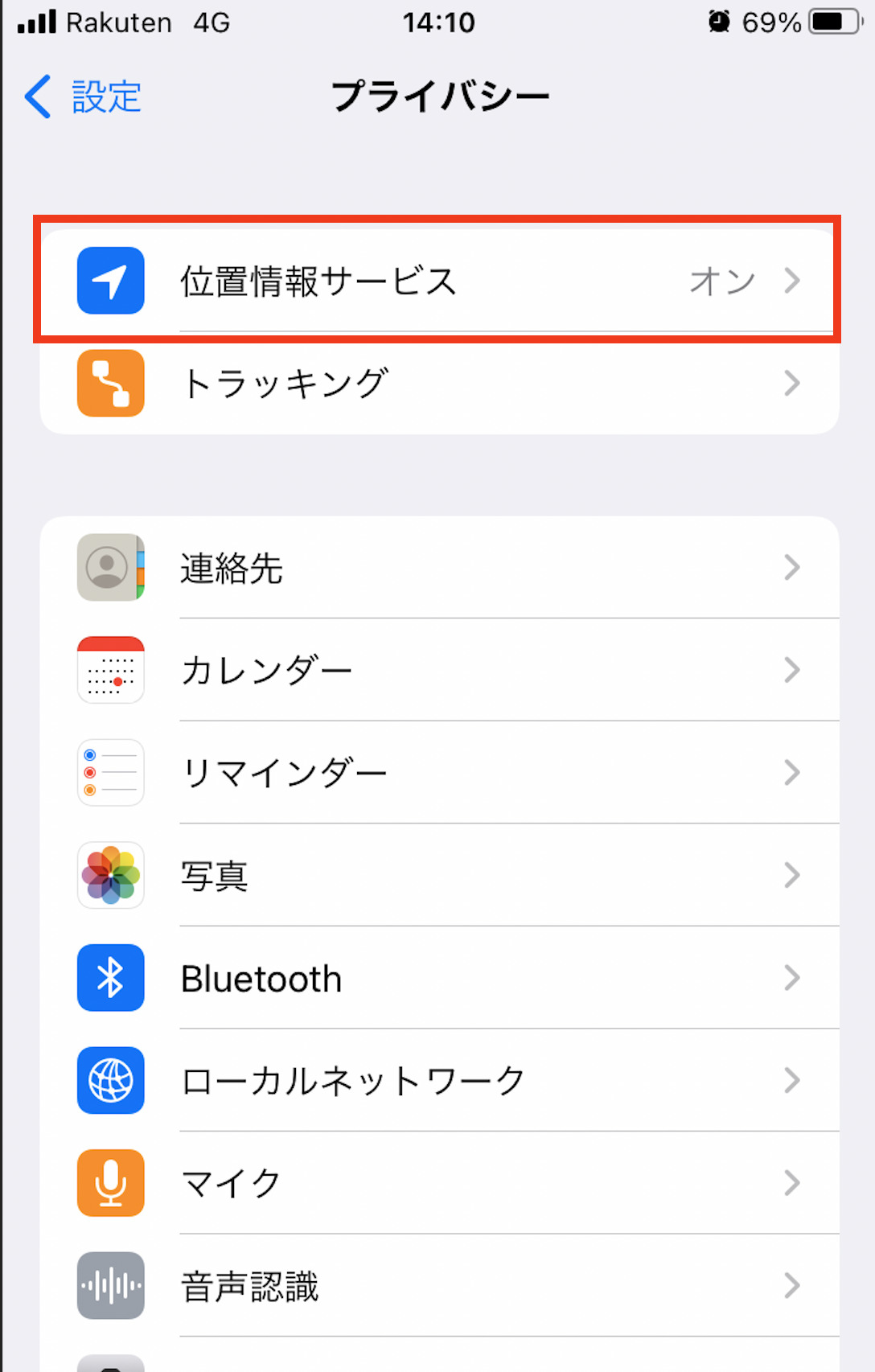
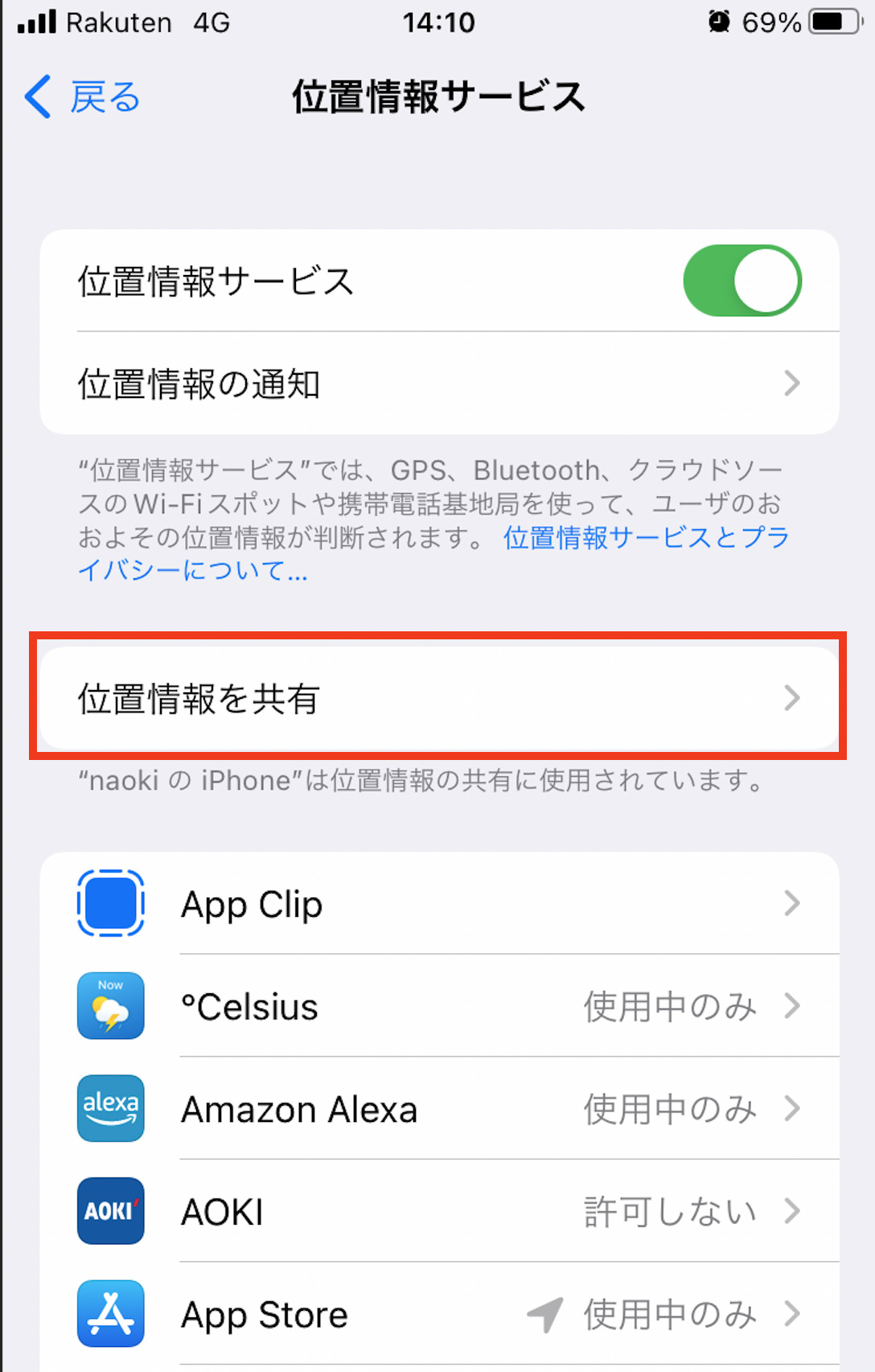
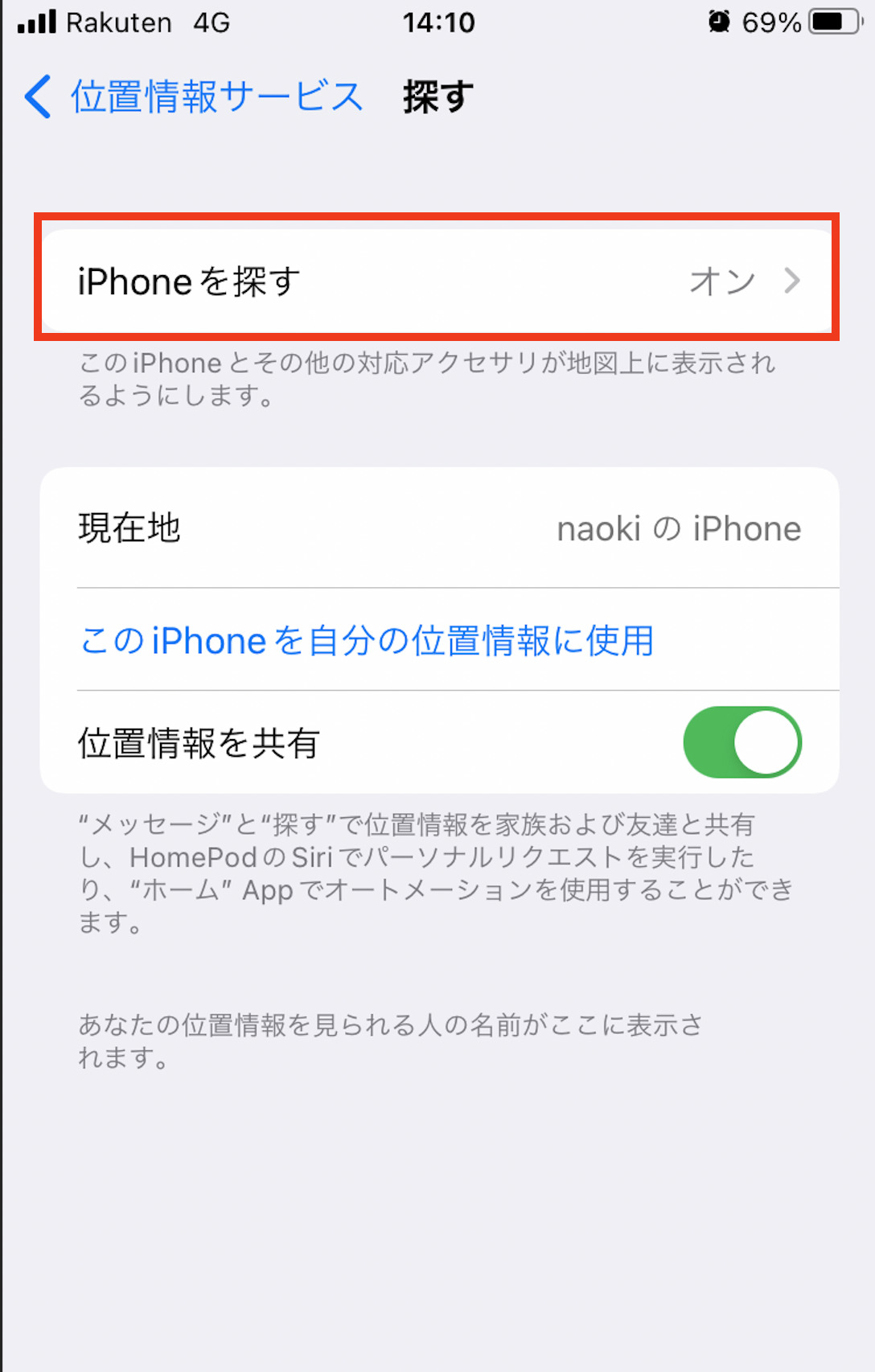
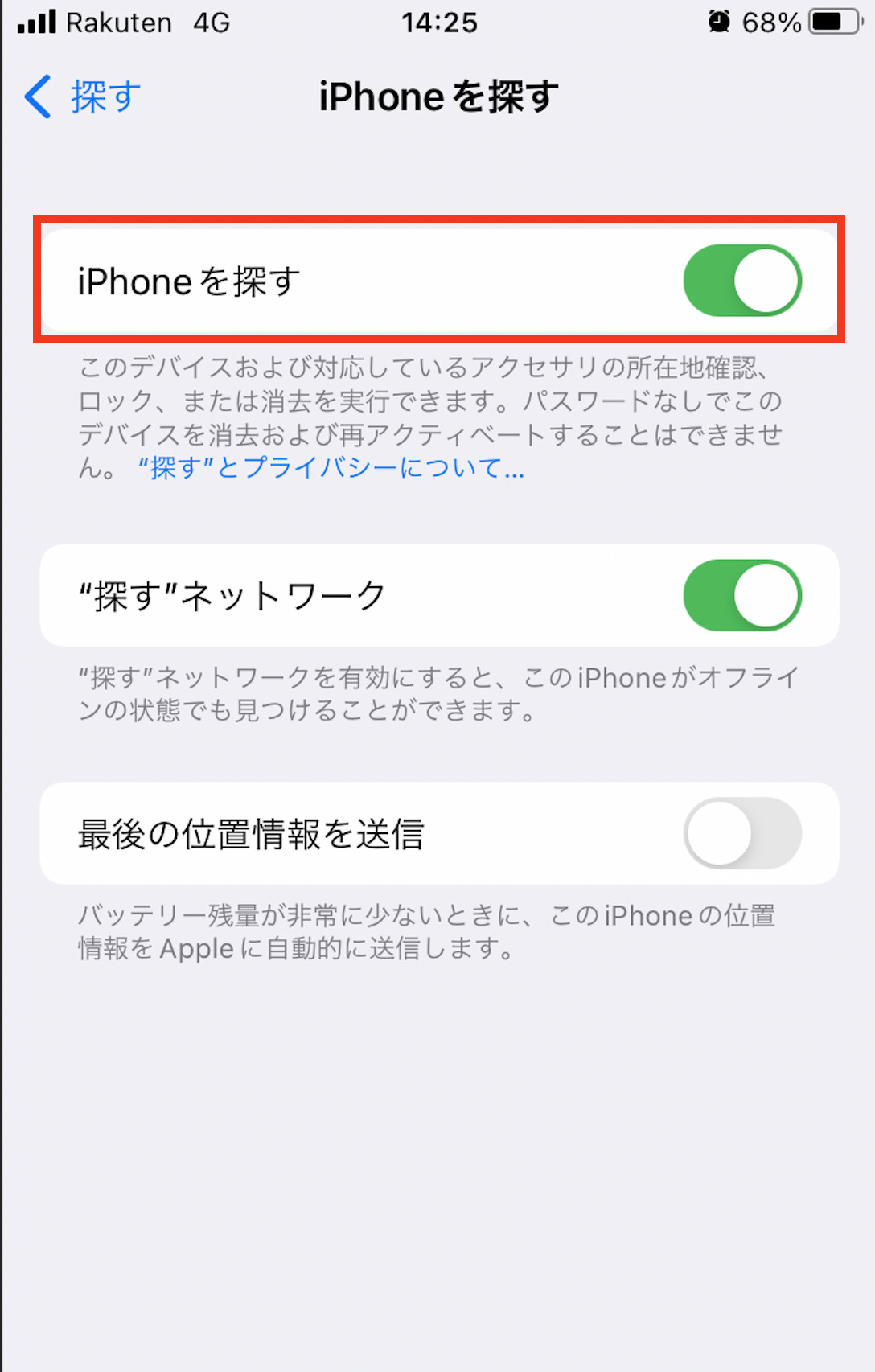
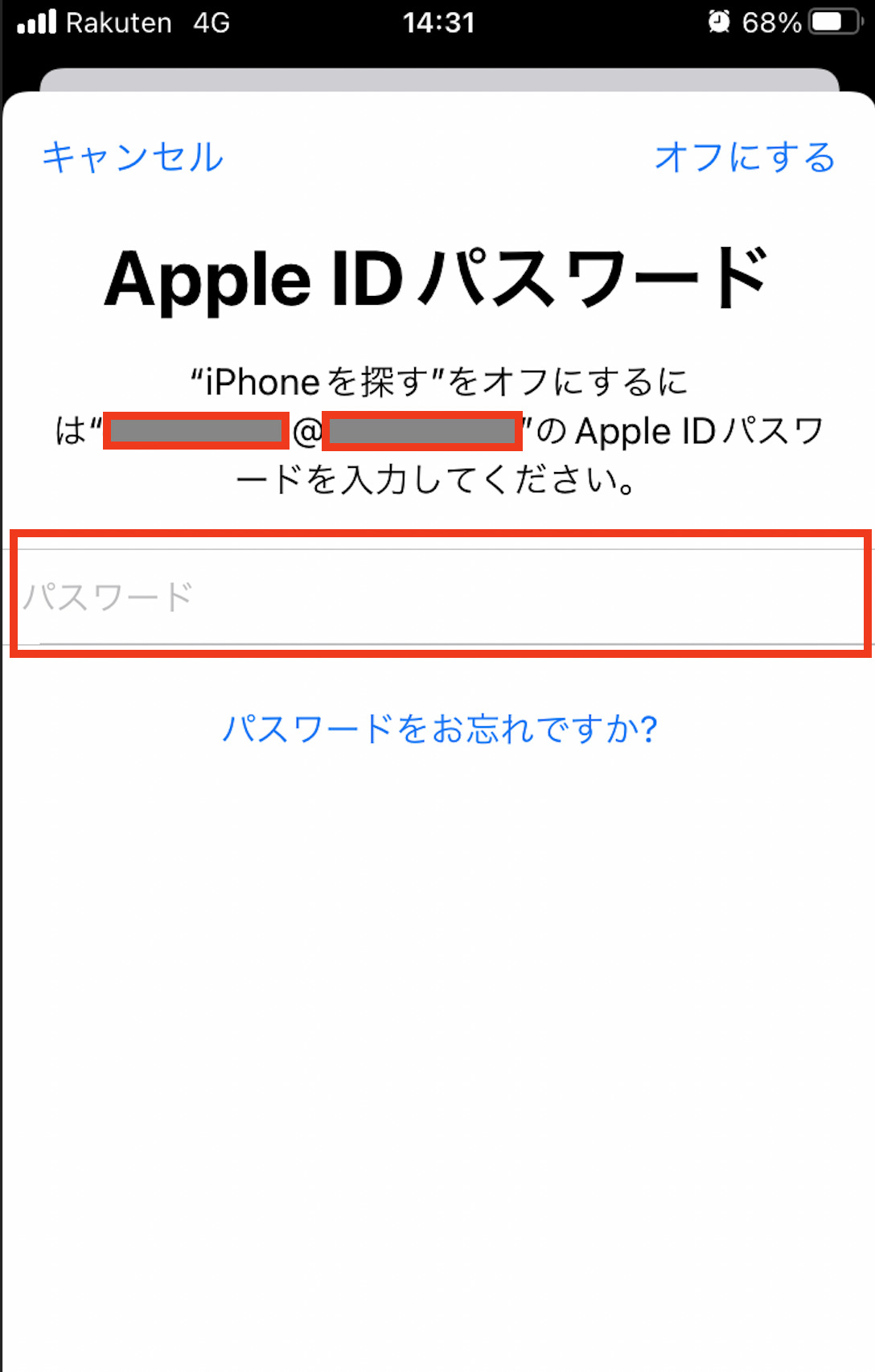
iPhoneアップデート方法
iPhoneアップデートをしていきます。
- 設定アプリをタップします
- 「一般」をタップします
- 「ソフトウェア・アップデート」をタップします
- 「ダウンロードしてインストール」をタップ
- 本来であればここで「モバイル通信経由でダウンロードしますか?」と表示されます。
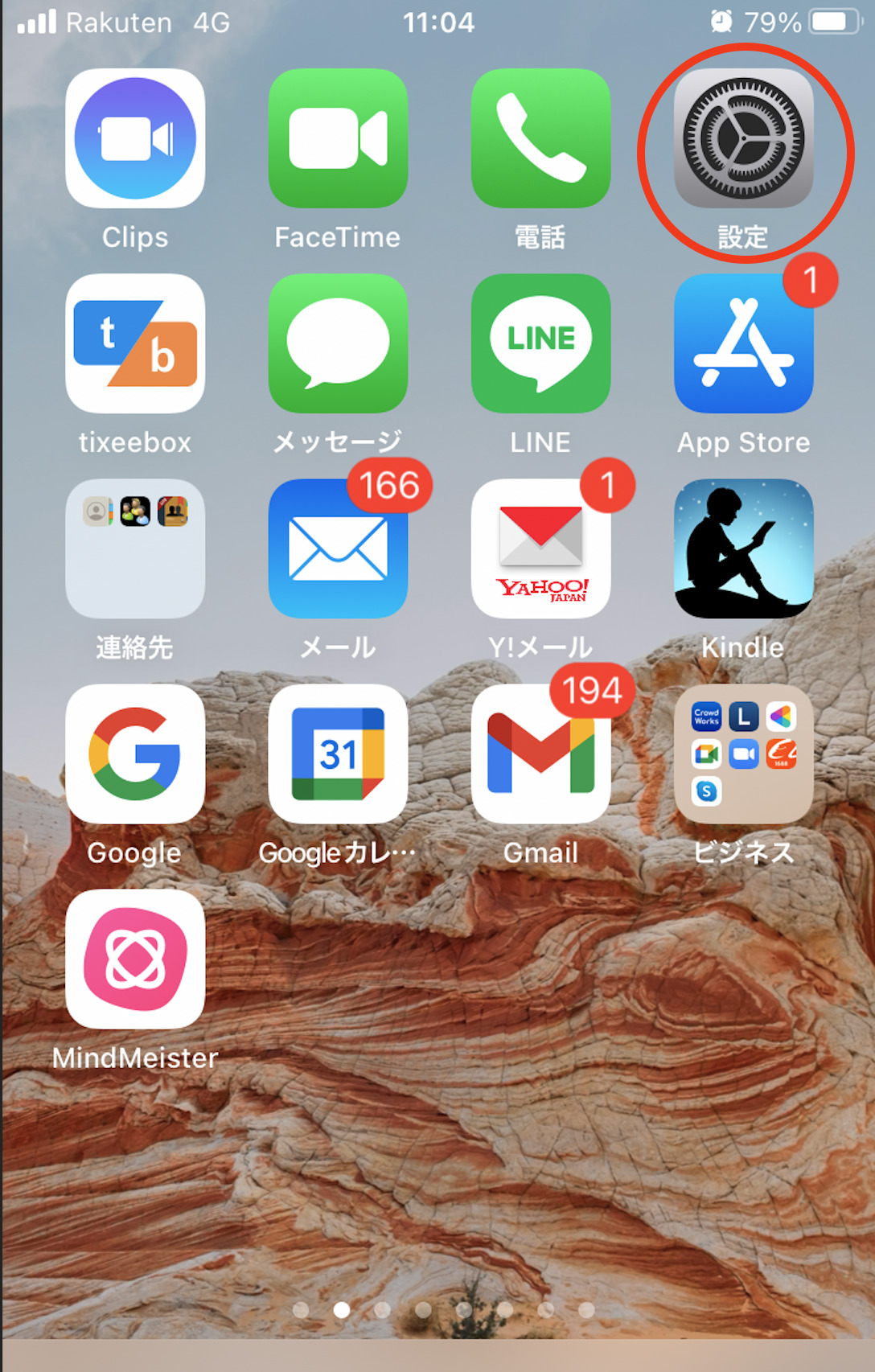
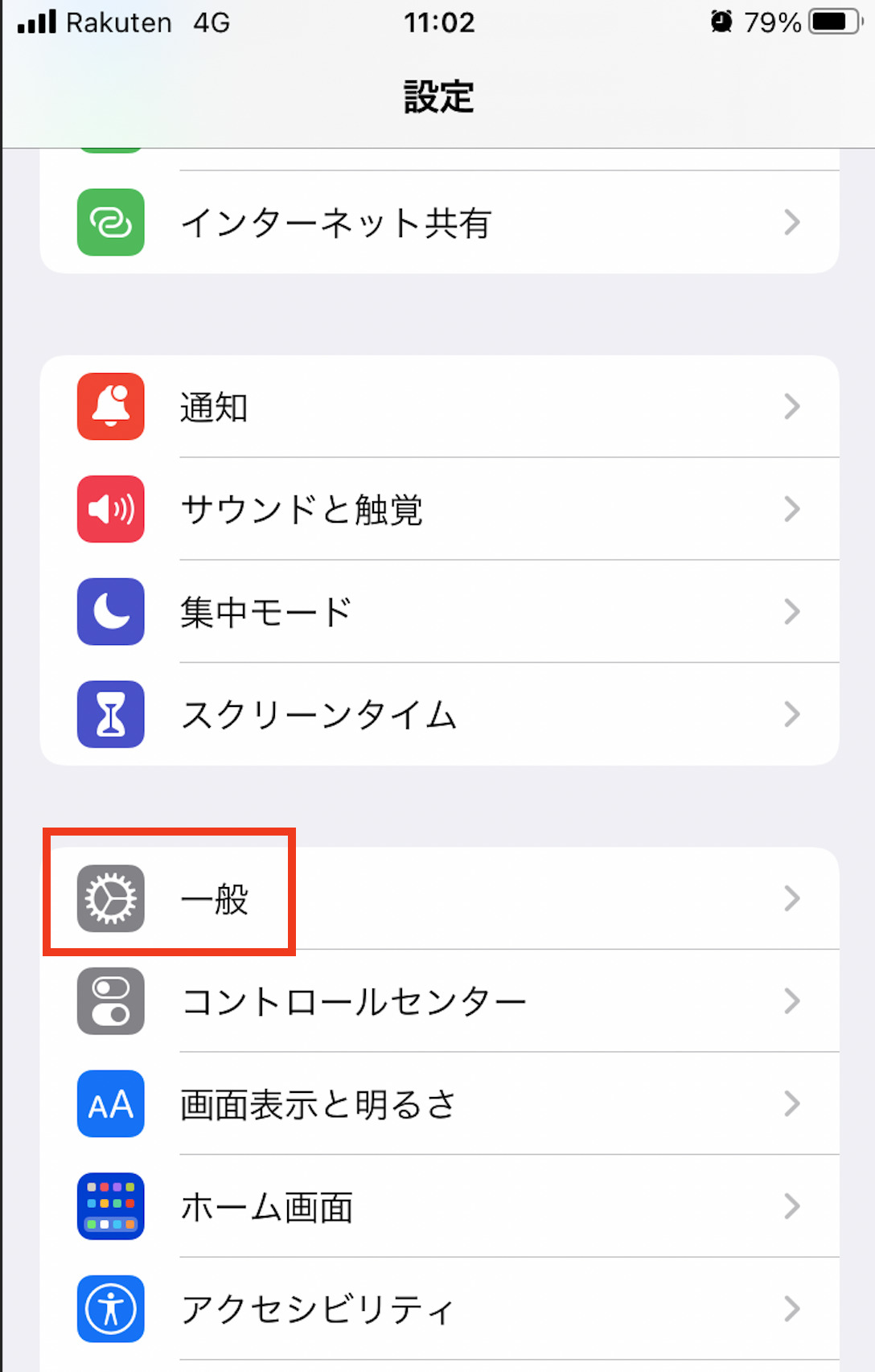
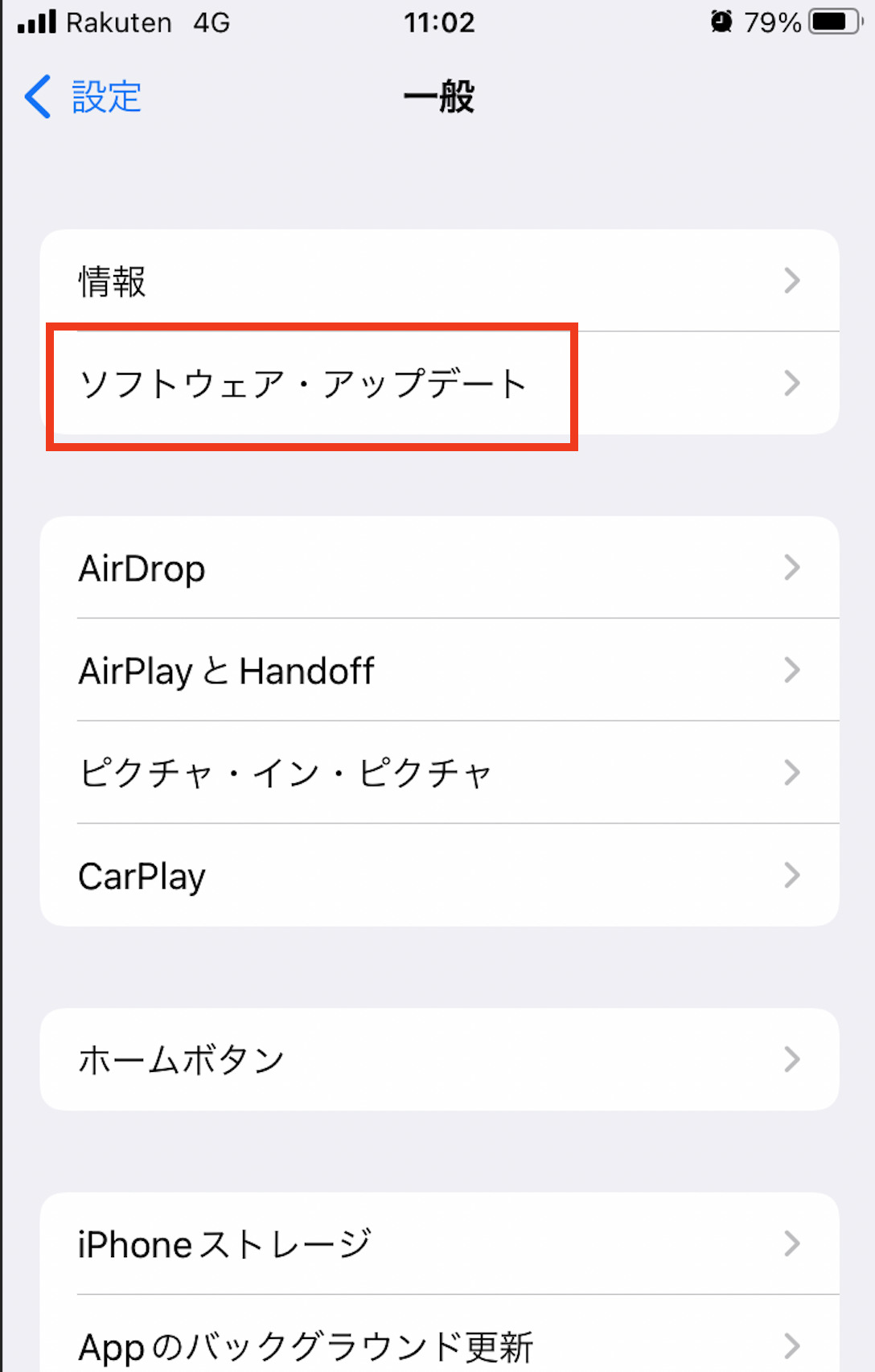
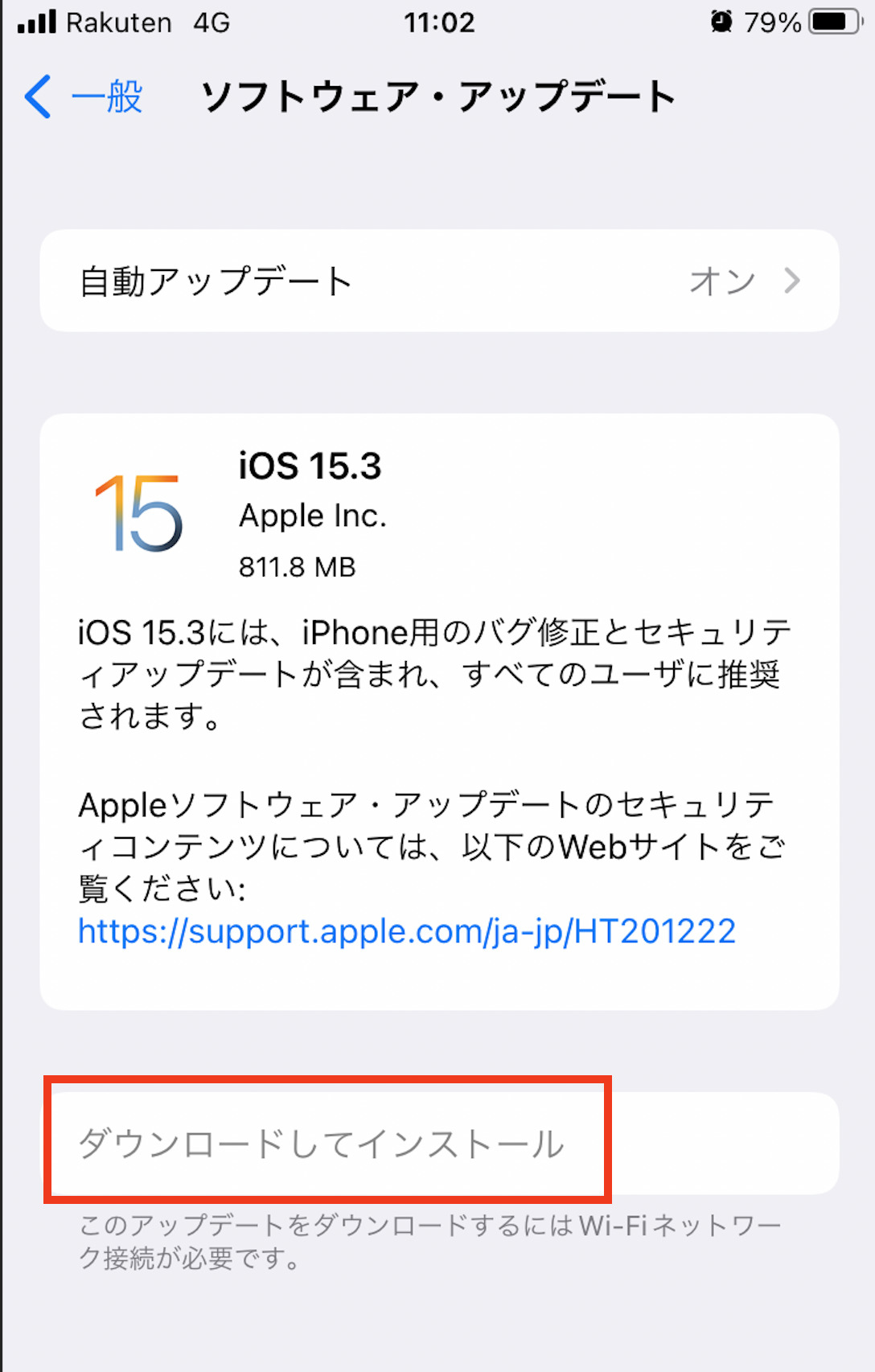
しかし、
”ダウンロードしてインストールする”の下に「このアップデートをダウンロードするにはWi-Fiネットワーク接続が必要です。」
となってしまい、4G回線でiPhoneのiOSアップデートは出来ませんでした。
▼ギガWi-Fi申し込みはこちら
業界最安級!クラウドポケット型Wi-Fi【ギガWi-Fi】
![]()
Wi-Fi環境がなしでアップデートする方法
通常の手法ではWi-Fi接続されている環境下でないとiPhoneのiOSアップデートをすることはできませんが、下記の方法であればWi-Fi環境なしでもアップデートすることが可能です。
それぞれの方法でアップデートするやり方と、メリット・デメリットについて紹介していきます。
ただし、
AppleとしてはWi-Fi接続されている環境下でしかiPhoneのiOSアップデートを認証していないため、4G回線でのiPhoneのiOSアップデートは非推奨の方法
となりますので、承知の上で行っていただく必要があります。
もし、「それは心配だな」って感じる方は、自宅にWi-Fi環境がない人でも簡単にWi-Fi環境を作ることができる方法として、”モバイルWi-Fi”がオススメです。
▼ギガWi-Fi申し込みはこちら
業界最安級!クラウドポケット型Wi-Fi【ギガWi-Fi】
![]()
無料Wi-Fiスポットを使う
無料Wi-Fiスポットとして下記のようなスポットが挙げられます。
コンビニ
大手のコンビニではフリーWi-Fiを無料で利用することができます。
コンビニによっては接続方法は違いますが、基本的にはWi-Fi設定画面からコンビニ名のWi-Fiを選択して、指示通りにメールアドレスなどを入力すれば利用可能です。
カフェ
大手のカフェでもフリーWi-Fiを無料で使用することが出来ます。
カフェによっては接続方法が違いますが、コンビニ同様にWi-Fi設定画面からカフェの名前のWi-Fiを選択して、指示通りに入力していけば利用可能です。
携帯ショップ
大手携帯キャリアでもフリーWi-Fiを無料で使用することが出来ます。
基本的には、大手キャリアの系列の回線契約者でないと利用できません。
また、郊外や田舎ではコンビニやカフェなどが少なくて、無料Wi-Fiスポットが思い浮かばないよという人は『タウンWiFi by GMO WiFi自動接続アプリ』を試してみてください。
無料でWi-Fiスポットを探せるアプリ:タウンWi-Fi
◎無料Wi-Fiスポットのメリットとしては、
デメリットとしては、
一番大きなデメリットとして、
【個人情報を抜き取られる可能性がある】
が挙げられます。
【個人情報を抜き取られる可能性がある】
ことを覚悟の上で利用することが必要だと思われます。
デザリングを使う方法
Wi-Fi環境なしでiPhoneのiOSアップデートする方法として、デザリングを使う方法もあります。
デザリングでiPhoneのiOSアップデートするには、アップデートするiPhone以外にデザリングの親機側である別のスマホが必要となります。
デザリングの親機側がiPhoneの場合、iOS15ではデザリングでのアップデートを行うことができないようです。
デザリングの親機側がAndroid機種の場合であれば、デザリングでのiPhoneのiOSアップデートができるようです。
しかし、時間がかかる上にデザリング側のデータ容量を大量に使用して速度制限を受ける可能性が高いというデメリットもあります。
そもそも、デザリングの親機側のスマホを持っていない人はデザリングを使う方法はできません。
モバイルWi-Fiを検討
Wi-Fi環境なしでもiPhoneのiOSアップデートする方法として、無料Wi-Fiスポットを利用する方法とデザリングを使う方法がありますが、どちらの方法もデメリットがあります。
やはりiPhoneのiOSアップデートをするのは、Appleが推奨するようにWi-Fi接続されている環境下でのiPhoneのiOSアップデートの方が安心です。
何らかの事情で自宅にWi-Fi環境がない人は、「モバイルWi-Fi」を検討してはどうでしょうか。
通常、自宅をWi-Fi環境にするには回線の工事が必要となります。
しかし、モバイルWi-Fiであれば、契約すればすぐに使うことができます。
また、モバイルWi-Fi以外にもコンセントに差し込むだけでWi-Fi環境を作ることができます。
安全にiPhoneのiOSアップデートをするには、モバイルWi-Fiを検討することもひとつの方法ではないでしょうか。
フレッツ光
NTT東日本・NTT西日本の光ファイバーフレッツ光
1番の魅力は高速インターネット
画像のダウンロードはもちろん、You Tubeなど動画サイトを見る時、
スマホのデータ容量がオーバーしてしまうと低速モードになってしまいます。
そうすると、動画すら見られなくなってしまうんですよね。
また、オンラインゲームでは回線の速さが重要です。
モンストなどのマルチでやれるゲームだと回線が遅いとずれが生じて不利になってしまうこともありますから。
ギガWi-Fi
大容量通信
1番の魅力は大容量通信ができること。
ポケットWi-Fiだと3日で10ギガなど制限があるところも多いです。
動画やオンラインゲームをしていると、1日で使いきってしまうんですよね。
それで、低速になってしまって、動画が見れないなんて経験もあります。
家でガッツリ使うなら、毎日10ギガ以上使ってもOK
▼ギガWi-Fi申し込みはこちら
業界最安級!クラウドポケット型Wi-Fi【ギガWi-Fi】
![]()
まとめ
今回は、iPhoneのiOSインストールをWi-Fiなしで4G回線でできるかどうかについて紹介してきました。
結論としては、
1無料Wi-Fiスポットを使う(コンビニ、カフェ、携帯ショップなど)
できるがデメリットがある
2デザリングを使う方法
できるがデメリットがあり、さらにデザリングの親機側のスマホが必須
ということがわかりました。
Wi-Fiなしでの方法としては、
【個人情報を抜き取られる可能性がある】
ことを覚悟で行う
時間がかかる上にデザリング側のデータ容量を大量に使用して速度制限を受ける可能性 が高いことを覚悟の上でデザリングの親機側である別のスマホを用意して行う
というデメリットを理解した上であれば、iPhoneのiOSインストールすることはできます。
ただし、AppleとしてはWi-Fi接続されている環境下でしかiPhoneのiOSアップデートを認証していないため、4G回線でのiPhoneのiOSアップデートは非推奨の方法となります。
ですので、自宅にWi-Fi環境がない人は、簡単に自宅をWi-Fi環境にすることができる”モバイルWi-Fi”を検討してみてはいかがでしょうか。
\ おすすめポケットWi-Fi /
▼ギガWi-Fi申し込みはこちら
業界最安級!クラウドポケット型Wi-Fi【ギガWi-Fi】
![]()